Comment arrêter les mises à jour automatiques dans Windows 11
Publié: 2022-02-06Les mises à jour publiées par Windows sont importantes tant du point de vue des fonctionnalités que des correctifs de sécurité publiés. Pourtant, il y a des moments où ces mises à jour Windows peuvent sembler ennuyeuses et inutiles. Alors, quels sont les moments où vous voudriez arrêter les mises à jour automatiques sur votre PC Windows 11 ? Attendez! Relisez la dernière ligne – mises à jour automatiques sur PC Windows 11 . Maintenant, lisez ceci -
J'ai récemment acheté un nouvel ordinateur portable avec Windows 11 préinstallé et depuis lors, je reçois de temps en temps des mises à jour Windows. Chaque fois qu'une mise à jour arrive, je dois redémarrer mon PC pour terminer la mise à jour, ce qui perturbe mon flux de travail en cours . Si c'est quelque chose qui vous ennuie également, faites-le nous savoir dans la section des commentaires ci-dessous.
Parfois (bien que ce ne soit pas une chose courante), les mises à jour Windows -
- Déployer les bogues qui gâchent l'expérience d'un utilisateur
- Causer des problèmes de compatibilité en termes d'applications et de pilotes
- Et pire, provoquer plusieurs types de BSOD différents
Alors, que puis-je faire pour arrêter les mises à jour automatiques sur mon PC Windows 11 ?
Lisez également : Comment supprimer les fichiers Windows Update pour économiser de l'espace de stockage
Pourquoi Windows nécessite-t-il un redémarrage après l'installation des mises à jour
Lorsque vous êtes inactif ou lorsque vous ne travaillez pas sur votre PC, un redémarrage rapide ne vous dérangera pas et, à notre époque, les SSD, les ordinateurs portables et les ordinateurs de bureau peuvent redémarrer à une vitesse fulgurante ? Cependant, si vous êtes sur une tâche intense, fractionner quelques secondes peut également vous agacer. Pour cette raison, vous souhaiterez peut-être acheter des mises à jour automatiques sur votre PC Windows 11. Mais, jamais pensé pourquoi votre Windows doit redémarrer pour installer une mise à jour.
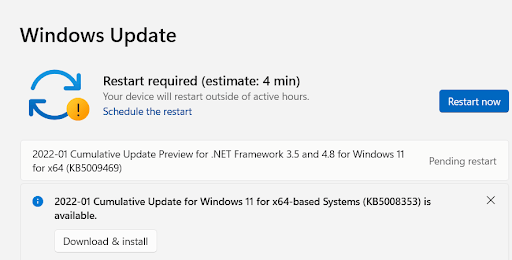
- Lors de l'installation d'une mise à jour, Windows demande de redémarrer car il ne peut pas modifier les fichiers système tant qu'ils sont déjà utilisés. Cela implique qu'ils ne peuvent être modifiés que lorsqu'ils ne sont pas utilisés.
- Si une mise à jour logicielle apporte des améliorations et des correctifs de sécurité à d'autres parties du code du système d'exploitation, votre Windows devra tout arrêter. Il ne le ferait que si vous redémarrez votre ordinateur.
Lisez également : Comment mettre à niveau Windows 10 vers Windows 11
Façons d'arrêter ou de désactiver les mises à jour automatiques sur Windows 11
- Suspendre les mises à jour à l'aide des paramètres
Pour éviter une mise à jour spécifique, vous n'avez pas besoin de désactiver complètement les mises à jour Windows. Au lieu de cela, pour arrêter les mises à jour automatiques sur Windows 11, vous pouvez les suspendre pendant un certain temps. Vous pouvez suspendre les mises à jour pendant une période maximale de 5 semaines. Pour désactiver les mises à jour sur Windows 11, suivez ces étapes -
- Appuyez sur Windows + I et ouvrez Paramètres
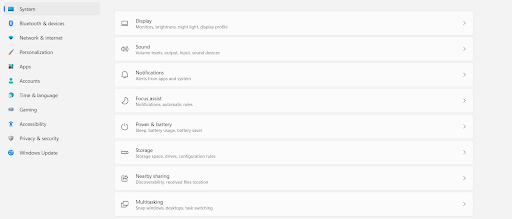
- Cliquez sur Windows Update dans le volet de gauche
- Cliquez sur le menu déroulant à côté de Suspendre les mises à jour et sélectionnez la durée pendant laquelle vous souhaitez suspendre les mises à jour
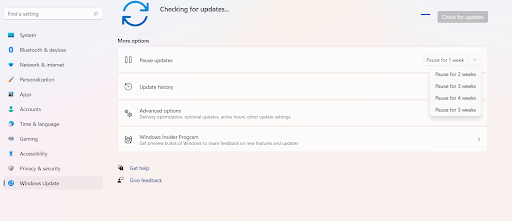
- Désactiver les mises à jour automatiques dans Windows 11 à l'aide de l'éditeur de registre
Avant de vous diriger vers le registre pour arrêter les mises à jour automatiques dans Windows, nous vous recommandons de faire une sauvegarde complète de vos données et de votre registre car de mauvaises modifications peuvent rendre votre système d'exploitation inutilisable.
- Ouvrez la boîte de dialogue Exécuter en appuyant sur la combinaison de touches Windows + R
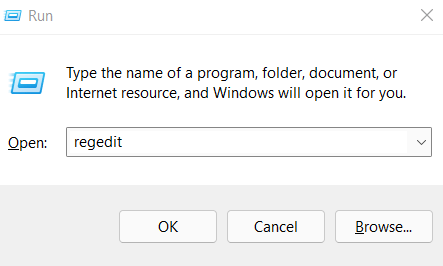
- Lorsque la boîte de dialogue apparaît, tapez Regedit
- Dans l' éditeur de registre, accédez au chemin mentionné ci-dessous -
HKEY_LOCAL_MACHINE\SOFTWARE\Policies\Microsoft\Windows
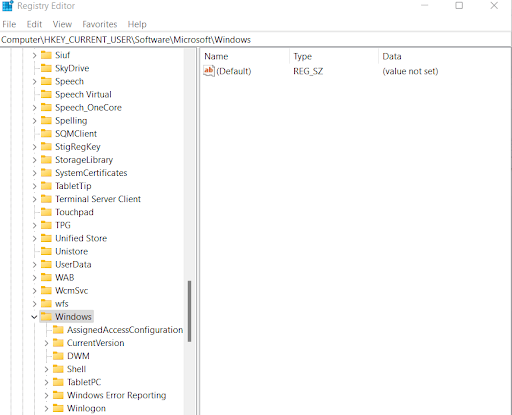
- Faites un clic droit sur le dossier Windows > cliquez sur Nouveau > cliquez sur Clé

- Renommez cette clé en Windows Update et appuyez sur la touche Entrée
- Cliquez à nouveau avec le bouton droit sur la clé Windows Update nouvellement créée> cliquez sur Nouveau > cliquez sur Clé
- Renommez-le en AU
- Faites un clic droit sur AU > cliquez sur Nouveau > cliquez sur Valeur DWORD (32 bits)
- Renommez la clé nouvellement formée en NoAutoUpdate et appuyez sur Entrée
- Double-cliquez sur la clé NoAutoUpdate et changez la valeur de 0 à 1
- Cliquez sur OK
- Redémarrez votre ordinateur
Une fois que vous avez effectué les étapes susmentionnées, les mises à jour automatiques seront désactivées sur votre PC Windows 11. Cependant, vous pouvez toujours accéder à la section Windows Update dans Paramètres et récupérer les mises à jour.

Et si je veux inverser le changement ?
Si vous ne souhaitez pas désactiver définitivement les mises à jour sur votre PC Windows 11, vous pouvez annuler les modifications en supprimant la clé WindowsUpdate (reportez-vous aux étapes 4 et 5 ci-dessus, faites un clic droit sur la clé WindowsUpdate et cliquez sur Supprimer ). Une fois que vous avez fait cela, redémarrez votre ordinateur une fois de plus.
Lisez aussi : Meilleurs nettoyeurs de registre pour Windows
- Désactiver les mises à jour automatiques dans Windows 11 à l'aide des services de mise à jour
Une façon d'arrêter les mises à jour automatiques dans Windows 11 consiste à désactiver le service de mise à jour dans les services. Vous pouvez toujours accéder à cette section et redémarrer les services. Voici donc les étapes dans lesquelles vous pouvez arrêter ou désactiver les mises à jour automatiques dans Windows 11 -
- Ouvrez la boîte de dialogue Exécuter en appuyant sur la combinaison de touches Windows + R
- Tapez msc et appuyez sur Entrée
- Faites défiler jusqu'à ce que vous trouviez Windows Update
- Double-cliquez dessus
- Sous la liste déroulante Type de démarrage , cliquez sur Désactivé
– Utiliser l'éditeur de stratégie de groupe local
Avec l'aide de cette option, vous pouvez arrêter définitivement les mises à jour automatiques dans Windows 11. Ici, nous allons parler de deux façons de le faire -
(i) Comment désactiver complètement les mises à jour automatiques
- Ouvrir la boîte de dialogue Exécuter
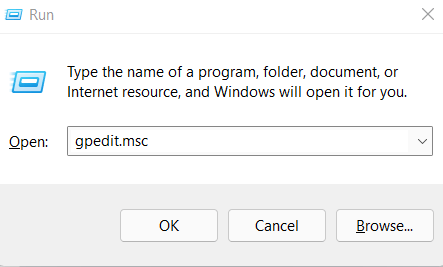
- Tapez msc et appuyez sur Entrée
- N aviguez jusqu'au chemin mentionné ci-dessous -
Configuration ordinateur > Modèles d'administration > Composants Windows > Windows Update > Gérer l'expérience de l'utilisateur final
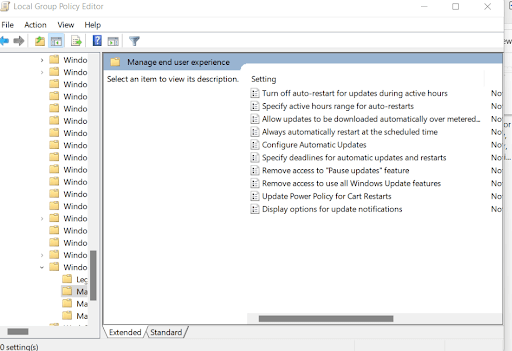
- Du côté droit, double-cliquez sur Configurer les mises à jour automatiques
- Lorsque la fenêtre Mises à jour automatiques de la configuration apparaît, cliquez sur le bouton radio Désactivé
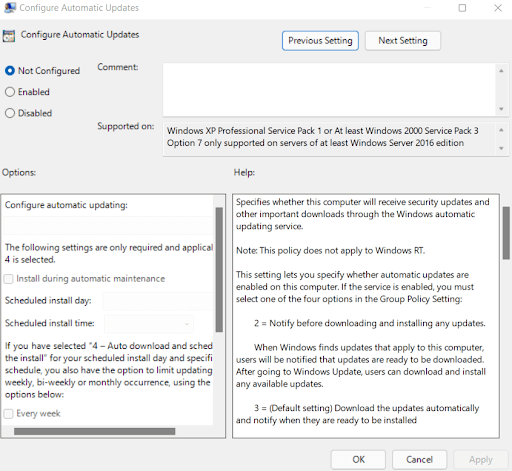
- Cliquez sur Appliquer puis OK
Vous voulez annuler le changement ? Au lieu de cliquer sur le bouton radio Désactivé , appuyez à nouveau sur le bouton radio Activé .
(ii) Modifier les paramètres
Suivez les étapes 1 à 4 ci-dessus. Maintenant, sous Options , cliquez sur 2 - Notifier pour le téléchargement et l'installation automatique. Maintenant, au lieu de télécharger automatiquement, vous pourrez voir le bouton Installer . Vous pouvez cliquer sur ce bouton et télécharger manuellement les mises à jour et les correctifs de Windows 11.
Emballer
Dernier point mais non le moindre, vous n'avez pas à vous rendre immédiatement à un redémarrage. Au lieu de cela, vous pouvez toujours programmer un redémarrage. En faisant cela, le redémarrage se produirait à l'heure et au jour que vous sélectionnez.
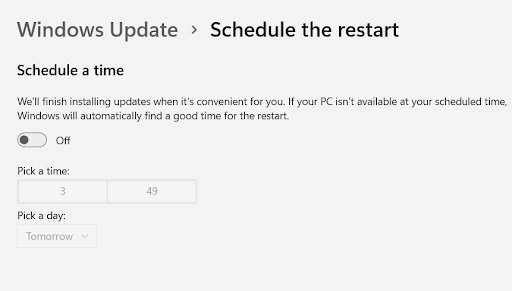
Donnez-nous un coup de pouce si vous avez trouvé ces moyens d'arrêter les mises à jour automatiques sur Windows 11 utiles ? Partagez-le également avec d'autres utilisateurs de Windows et pour plus de contenu de ce type, continuez à lire Tweak Library.
